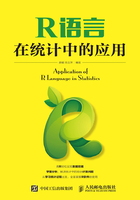
§2.2 R软件的界面
安装完成后,程序会创建R软件程序组,并在桌面上创建R主程序的快捷方式(也可以在安装过程中选择不要创建). 通过快捷方式或“开始→所有程序→R→R i386 3.2.3”启动R,进入工作状态,如图2.6所示[3].

图2.6 R软件主界面
R软件的界面与Windows的其他编程软件类似,由下拉式菜单、快捷按钮控件和操作窗口组成,快捷按钮控件的图形及功能如图2.7所示.

图2.7 快捷按钮控件及相应的功能
§2.2.1 主窗口
主窗口也称为控制台,或命令窗口,在提示符>下可以直接输入命令得到计算结果. 如:
> 2 + 2 [1] 4 > log(2) [1] 0.6931472
显示的[1]表示第1个数据. 还可以绘图,例如,输入一段程序:
> n <- 30 > x <- runif(n, 0, 10) > y <- 5 + 2*x + rnorm(n) > plot(x, y)
这时,弹出图形窗口(R Graphics:Device2(ACTIVE)),给出所绘的图形(见图2.8).

图2.8 R软件绘制的散点图
在上述程序中,<-表示赋值,也可以使用“=”,即n为30.runif()是产生均匀分布随机数的函数,这里表示产生n个(30个)0至10之间均匀分布的随机数.rnorm()是产生正态分布的随机数,这里表示产生n个(30个)标准正态分布的随机数. 这里产生的x和y是长度为10的向量,plot()函数绘出自变量为x、因变量为y的散点图.
这些内容也许不能马上理解,在后面的内容中将会逐步介绍.
在主窗口上面有7个下拉式菜单,分别是“文件”“编辑”“查看”“其他”“程序包”“窗口”和“帮助”,下面将有选择地介绍部分菜单及菜单中的部分内容.
§2.2.2 文件菜单
单击主界面中的“文件”,弹出下拉式菜单,分别是:“新建程序脚本”“运行R脚本文件...”“打开程序脚本...”“显示文件内容...”“加载工作空间...”“保存工作空间...”“加载历史...”“保存历史...”“改变工作目录...”“打印...”“保存到文件...”和“退出”.
1. 新建程序脚本
编写新程序文件. 单击该命令,打开一个新的R程序编辑窗口,输入要编写的R程序,如:
n <- 30 x <- runif(n, 0, 10) y <- 5 + 2*x + rnorm(n) plot(x, y)
输入完毕后,单击“文件”,选择“保存”按钮;或直接单击“保存”的快捷键,弹出“保存程序脚本为”的对话框,输入一个文件名,如MyFile. R(默认的扩展名为. R). 这样,该程序文件就保存在当前的目录中,以备调用.
2. 运行R脚本文件...
运行已有的R程序文件. 单击该命令,打开“选择要运行的程序文件”窗口,选择要运行的程序(后缀为. R),如MyFile. R. 选择好要运行的文件后,按“打开(o)”,R会运行该文件(MyFile. R)中的全部程序,但在操作窗口并不显示所运行程序后的内容,而只显示
> source("D:\\R_in_Statistic\\chap02\\MyFile. R").
如果运行程序中包含有绘图命令,则会弹出图形窗口,显示所绘图形. 当然,在当前目录下,执行source("MyFile. R")命令,或执行带有路径的命令
> source("D:/R_in_Statistic/chap02/MyFile. R")[4]
具有同样的功能.
3. 打开程序脚本...
打开已有R文件. 单击该命令,打开“打开程序脚本”窗口,选择一个R文件,如MyFile. R,屏幕弹出MyFile. R编辑窗口,用户可以利用该窗口对该文件(MyFile. R)进行编辑,或执行该文件中的部分或全部程序.
4. 显示文件内容...
显示已有的文件. 单击该命令,打开“Select files”窗口[5],选择一个文件(*. R或*.q),如MyFile. R. 屏幕上弹出MyFile. R窗口,用户可利用该窗口执行该文件(MyFile. R)的部分或全部程序,但无法对所显示的程序进行编辑.
在当前目录下,执行命令file.show("MyFile. R"),或执行带有路径的命令
> file.show("D:/R_in_Statistic/chap02/MyFile. R")
具有同样的功能.
5. 改变工作目录...
改变当前的工作目录. 单击该命令,弹出“浏览文件夹”窗口,在窗口中找到所需的工作目录,如D:\R_in_Statistic\chap02(见图2.9),单击“确定”按钮确认.
执行命令
> setwd("D:\\R_in_Statistic\\chap02")
或命令
> setwd("D:/R_in_Statistic/chap02")
具有同样的功能.
用getwd()函数,可以获得当前的工作目录. 例如,在当前目录下
>getwd() [1] "D:/R_in_Statistic/chap02"
这里的[1]表示输出的第1个值.

图2.9 改变工作目录的对话框
6. 退出
退出R系统. 如果退出前没有保存工作空间映像,则系统会提示是否保存工作空间映像,可选择保存(是(Y))或不保存(否(N)). 在操作窗口执行q()或命令quit(),具有同样的功能.
如果想直接退出,不保存工作空间映像,可直接输入命令
>q(save="no")
§2.2.3 其他菜单
单击主界面中的“其他”,弹出下拉式菜单,分别是:“中断当前的计算”“中断所有计算”“缓冲输出”“补全单词”“补全文件名”“列出对象”“删除所有对象”和“列出查找路径”.
1. 列出对象
单击该命令,列出内存中全部对象的名称. 在操作窗口下直接执行命令
>ls()
可以达到同样的目的.
2. 删除所有对象
单击该命令,将全部对象从内存中清除. 在操作窗口下直接执行命令
>rm(list=ls(all=TRUE))
可以达到同样的目的.
3. 列出查找路径
单击该命令,列出:
> search() [1] ". GlobalEnv" "package:stats" "package:graphics" [4] "package:grDevices" "package:utils" "package:datasets" [7] "package:methods" "Autoloads" "package:base"
即当前使用的程序包. 在操作窗口执行search()命令,可以达到同样的目的.
§2.2.4 程序包菜单
单击主界面中的“程序包”,弹出下拉式菜单,分别是:“加载程序包...”“设定CRAN镜像...”“选择软件库...”“安装程序包...”“更新程序包...”和“用本地的zip文件安装程序包...”.
1. 加载程序包...
R软件除上述基本程序包外,还有许多程序包,需要在使用前加载. 例如,lda()函数(线性判别分析函数)就需要加载程序包MASS.
单击该命令,弹出选择程序窗口,如图2.10所示. 选择MASS,单击“确定”按钮,这样即可使用lda()函数. 直接执行命令
>library("MASS")
具有同样的功能.

图2.10 选择程序包窗口
2. 设定CRAN镜像...
单击该命令,弹出CRAN镜像窗口,选择一个镜像点,如China(Beijing 1),如图2.11所示. 单击“确定”按钮,链接到指定的镜像点.

图2.11 设定CRAN镜像窗口
3. 选择软件库...
选择软件库. 打开库窗口,选择一个库,单击“确定”按钮. 计算机将自动链接到所选的库.
4. 安装程序包...
安装新的程序包. 单击“安装程序包”,弹出CRAN镜像窗口,选择合适的镜像点,单击“确定”按钮. 此时,计算机将自动链接到指定的镜像点,并弹出程序包窗口. 如果已设定CRAN镜像,则直接进入程序包窗口. 选择所需的程序包,计算机将下载指定的程序包并自动安装.
直接使用命令
>install.packages("packgaename")
具有同样的功能,其中packgaename为程序包的名称.
5. 更新程序包...
更新已有的程序包. 单击该命令,弹出CRAN镜像窗口,选择合适的镜像点,然后弹出程序包更新窗口. 如果已设定CRAN镜像,则直接进入程序包更新窗口. 选择所需的程序包,单击“确定”按钮,计算机将下载指定的程序包并自动更新.
6. 用本地的zip文件安装程序包...
单击该命令,打开“Select files”,选择已在CRAN中下载到本机的zip文件,进行安装.
§2.2.5 帮助菜单
单击主界面中的“帮助”,弹出下拉式菜单,分别是“控制台”“R FAQ”“Windows下的R FAQ”“手册(PDF文件)”“R函数帮助(文本)...”“Html帮助”“搜索帮助...”“search.r-project.org...”“模糊查找对象...”“R主页”“CRAN主页”和“关于”. 本小节介绍其中部分内容.
1. R FAQ
R常见问答(Frequently Asked Questions,FAQ). 单击该命令,弹出R FAQ网页式窗口. 该窗口解释R软件的基本问题,如R软件的介绍、R软件的基本知识、R语言与S语言以及R程序等.
2. Windows下的R FAQ
关于R软件的进一步的常见问答. 单击该命令,弹出R for Windows FAQ网页式窗口,其内容有安装与用户、语言与国际化、程序包、Windows的特点、工作空间、控制台等. 该窗口的问题更加深入.
3. 手册(PDF文件)
R软件使用手册. 它分别包括An Introduction to R(R入门介绍)、R Refence Manual(R参考手册)、R Data Import/Export(R数据导入/导出)、R Language Definition(R语言定义)、Writing R Extensions(写R扩展程序)、R Internals(R内部结构)、R Installation and Administration(R安装与管理)及Sweave User(Sweave用户手册[6]). 所有手册均是PDF格式的文件. 这些手册为学习R软件提供了有利的帮助.
以上3条文本帮助文件是逐步深入的,用它们可以帮助使用者快速掌握R软件的使用.4. R函数帮助(文本)...
帮助命令. 单击该命令,出现“帮助于”对话窗口,在窗口中输入需要帮助的函数名,如lm(线性模型)函数,单击“确定”按钮,则屏幕上会出现新的窗口,解释lm的意义与使用方法.
在操作窗口下,输入命令
> help("Fun_Name")
或者
> help(Fun_Name)
或者
> ?Fun_Name
具有相同的效果.
5. 搜索帮助...
搜索帮助. 单击该命令,出现“搜索帮助”对话窗口,在窗口中输入需要帮助的函数名,如lm(线性模型)函数,单击“确定”按钮,则屏幕上会出现新的对话框,列出与lm(线性模型)有关的全部函数名(包括广义线性模型函数名).
在操作窗口下,输入命令
> help.search("Fun_Name")
或者
> ??Fun_Name
具有相同的效果.
6. 模糊查找对象...
列出相关的函数与变量. 单击该命令,出现“模糊查找对象”对话窗口,在窗口中输入需要查找的函数名或变量名,如lm,单击“确定”按钮,在控制窗口中列出含有字符串lm的全部函数名与变量名.
在操作窗口下,输入命令
> apropos("Fun_Name")
具有相同的效果.
注意:“R函数帮助(文本)...”和“模糊查找对象...”是在当前已有的程序包中查找,而“搜索帮助...”是在整个程序包中查找. 例如,在“帮助于”对话框中输入“read.spss”(读SPSS数据文件函数),计算机会给出警告,告知没有read.spss这个函数,并建议使用??Fun_Name命令做进一步的查找. 在“模糊查找对象”对话框中输入“read.spss”,则操作窗口出现“character(0)”,即无法查到. 而在“搜索帮助...”对话框中输入“read.spss”,则屏幕上会出现新的窗口,告之read.spss属于foreign程序包. 在加载foreign程序包后,就可以调用read.spss函数了.